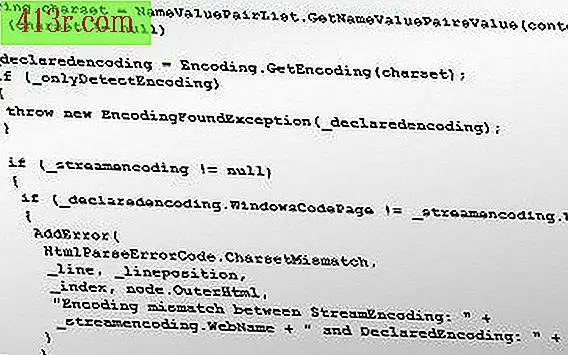Como editar arquivos SVG no CorelDRAW

Passo 1
Execute o CorelDRAW. Selecione "Arquivo"> "Novo" (Arquivo> Novo) para iniciar um novo documento. Ou clique no ícone da página em branco.
Passo 2
Selecione "Arquivo"> "Importar" (Arquivo> Importar) para exibir a caixa de diálogo "Importar".
Passo 3
Selecione "Arquivos do tipo"> "SVG" (Arquivos do tipo> SVG) para ver apenas os arquivos SVG.
Passo 4
Navegue até a pasta onde o arquivo SVG está localizado. Clique em "Importar".
Passo 5
Clique em qualquer parte branca da página do CorelDRAW para inserir o arquivo SVG. Pressione a tecla "Enter" para colocá-lo no centro da página. Pressione a barra de espaço para usar o local original do arquivo SVG.
Passo 6
Selecione o gráfico SVG. Selecione "Organizar"> "Desbloquear" (ou "Desbloquear todos os objetos"). (Corrigir> Desbloquear ou desbloquear todos os objetos). Isso fará com que todos os objetos SVG importados sejam editáveis.
Passo 7
Mantenha o (s) objeto (s) selecionado (s). Clique em "Organizar"> "Desagrupar" (ou "Desagrupar Tudo") (Organizar> Desagrupar ou Desagrupar Todos) para separá-los. Agora você pode editar o arquivo SVG.
Passo 8
Salve-o como um arquivo CorelDRAW usando "Arquivo"> "Salvar como" (Arquivo> Salvar como). Ou selecione "Exportar" para salvar os gráficos editados em outro formato (incluindo SVG).